[SCCM] Création du conteneur System Management
Nous allons d’abord créer le conteneur « System Management » et nous attribuerons les autorisations au serveur de SCCM pour qu’il puisse créer des objets dans ce conteneur système. Pour commencer, il faut que votre serveur destiné à SCCM soit déjà préparé. Par préparé, j’entends qu’il soit nommé avec son nom définitif (ZBSCCM dans mon exemple) et qu’il soit dans le domaine. La création du conteneur System Management se fait sur le contrôleur de domaine. Ici, il s’exécute sur serveur Windows 2012 R2. Pour créer le conteneur, lancer le Gestionnaire de serveur puis dans Outils , cliquer sur Modification ADSI.
Dans la console de Modification ADSI, effectuez un clic droit sur Modification ADSI et cliquez sur Connexion. Dans la fenêtre des Paramètres de connexion, laissez le nom par défaut puis cliquez sur OK .
Dans la console de modification ADSI, développez le dossier qui concerne votre domaine, puis effectuez un clic droit sur CN=System, cliquez sur Nouveau et créer un objet.
Dans la fenêtre de création d’objet, sélectionnez la classe container et cliquez sur Suivant.
Tapez System Management dans le champ « valeur ». Cliquez sur Suivant et cliquez sur Terminer pour fermer l’assistant.
Maintenant que nous avons créé le conteneur System Management, nous devons lui octroyer des droits. Notamment au compte ordinateur du serveur SCCM. Ceci permettra au serveur SCCM de publier et créer des objets dans le conteneur. Il donc est nécessaire d’accorder les Full Access sur ce conteneur et sur les objets enfants. Ceci se fait directement depuis la console Active Directory. Pour cela, cliquez sur Gestionnaire de serveur, Outils, puis cliquez sur Utilisateurs et ordinateurs Active Directory. Cliquez sur Affichage, puis cliquez sur Fonctionnalités avancées. Ensuite, développez Système, effectuez un clic droit sur System Management et cliquez sur Délégation de contrôle…
Le serveur principal doit avoir les droits en contrôle total sur le conteneur System Management. Dans l’assistant Délégation de contrôle, cliquez sur Ajouter, dans la fenêtre de sélection des utilisateurs, ordinateur ou groupe, cliquez sur Types d’objet et sélectionner ordinateurs. Cliquez sur OK. Tapez ensuite le nom de votre serveur SCCM et cliquez sur OK .
Vous devriez maintenant voir votre serveur affiché comme ici. Cliquez sur Suivant.
Sur la boite de dialogue Assistant Délégation de contrôle, cliquez sur Créer une tâche personnalisée à déléguer puis cliquez sur Suivant .
Dans la boite de dialogue suivante, sélectionnez l’option De ce dossier et des objets qui s’y trouvent. Cliquez ensuite sur Suivant .
Nous en sommes maintenant à l’étape ou il est nécessaire de choisir les autorisations à déléguer, sélectionner Générales, Spécifiques aux propriétés et Création/suppression d’objets enfants spécifiques. Dans Autorisations cliquez sur Contrôle total, lorsque vous cochez la case Contrôle total de toutes les autres autorisations seront sélectionnés. Cliquez sur Suivant et cliquez sur Terminer pour fermer l’assistant. Nous avons délégué des autorisations complètes au compte ordinateur de notre serveur SCCM principal sur le conteneur System Management.

/image%2F0881799%2F20150718%2Fob_bae49d_980x285-ct.jpg)
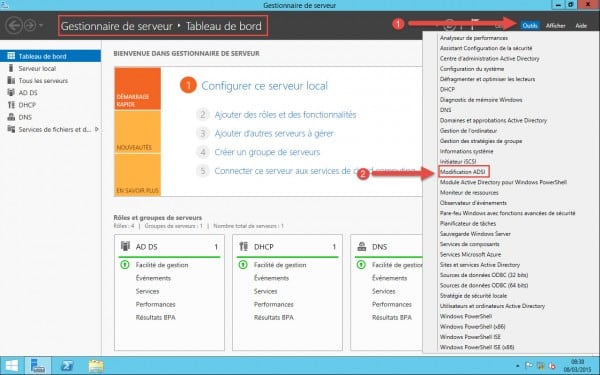

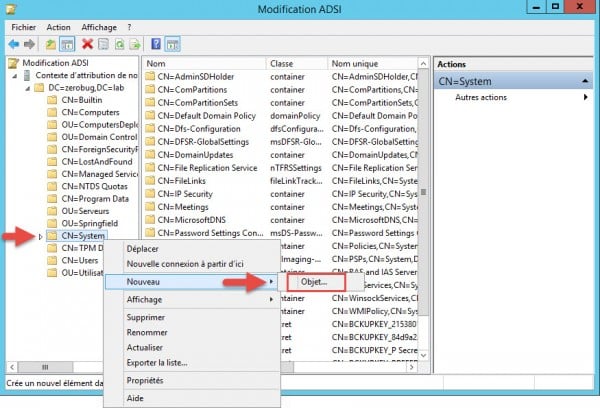
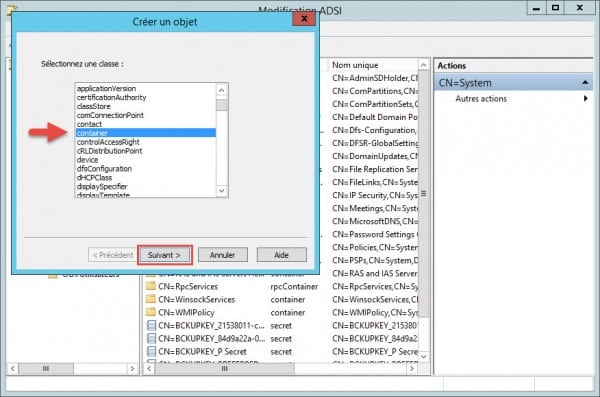
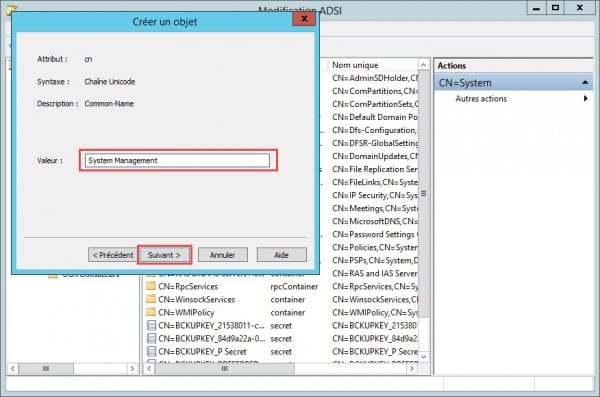
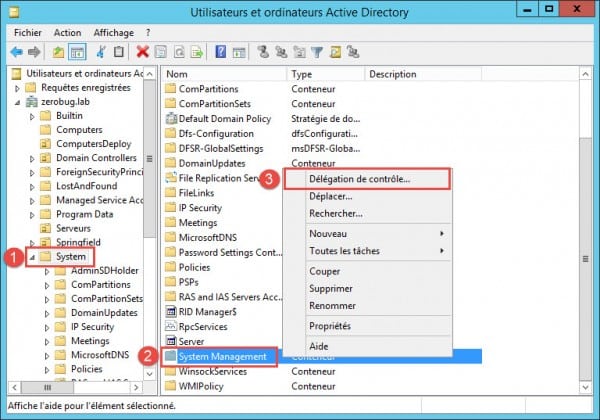
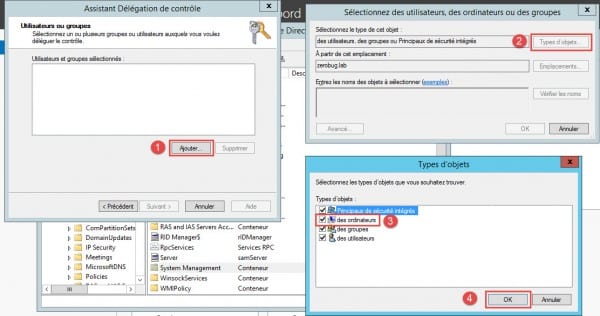
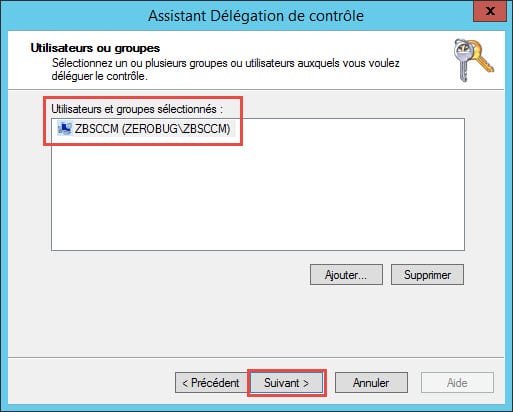
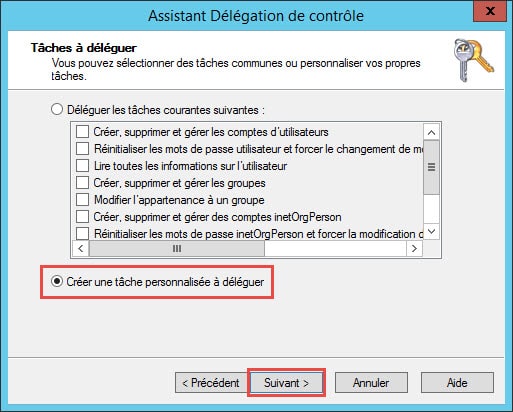
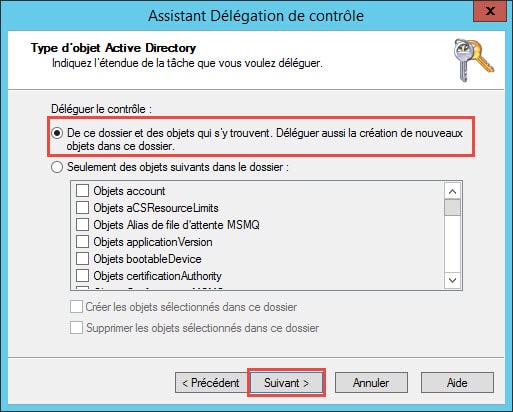
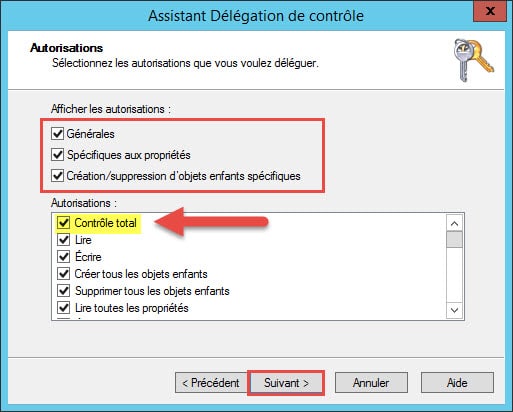
/image%2F0881799%2F20140610%2Fob_a8c7fe_logo2.jpg)
Commenter cet article